Bitcasa: Безплатни 10GB и евтини неограничени хранилища в облак за синхронизиране / архивиране на данни
Представете си свят без локално съхранение и преместване на платки на твърдия диск, които допринасят много за този притискащ шум от компютъра. Техническите специалисти смятат, че Web 3.0 и Cloud computing са бъдещето и целят да променят живота ни. Е, Web 3.0 е все още далеч от реализацията, но Cloud вече вече е доминирал над масите и скоро, дори нашите операционни системи може да се стартират от облака (идея, някога предвидена от Google за нейната Chromium OS). Сигурно сте опитвали Dropbox, SkyDrive, Amazon Cloud Drive или Google Drive досега. Всички тези облачни услуги се считат за несъмнено най-добрите, но ако се нуждаете от нещо с безкрайно (добре, буквално безкрайно) количество облачно хранилище, тогава Bitcasa вероятно е това, което търсите. Bitcasa може да се похвали с три страхотни функции: Безкрайно съхранение, Синхронизиране на данни и и Архивиране на данни, но очевидният основен остават, разбира се, неограниченото му количество хранилище, което ви дава спокойствие от изчерпването на вашите онлайн GB. Освен това услугата използва техника за дедублиране на файлове, което означава, че ако качите файл, който вече е качен от някой друг потребител, Bitcasa ще запази само едно или няколко копия на посочения файл. Файлът обаче остава криптиран и никой друг, но реалните потребители имат достъп до него. Получавате 10 GB хранилище безплатно, а сравнително евтин абонамент от 10 долара на месец ще ви даде безкрайно облачно устройство, но това не е всичко - всеки потребител на безплатен акаунт, който покани приятел да използва услугата, и двете страни получават допълнителни 1 GB, без да харчат стотинка. Интерфейсът във всички поддържани платформи и мрежи е интуитивен и ергономично чист, а услугата работи както трябва.
Както при всяка облачна услуга, първо трябва да се регистрирате с Bitcasa. Създаването на нов акаунт е доста изящно и можете да го направите както от мрежата, така и в рамките на настолния клиент. След като създадете акаунта, въведете своя имейл и парола и щракнете Влизане за да започнете.
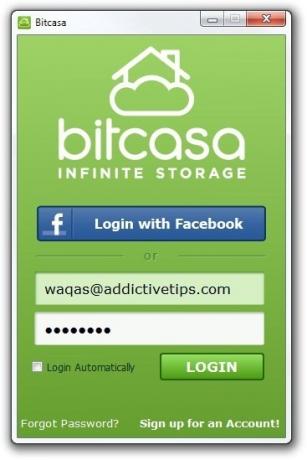
Ще се срещнете с основния потребителски интерфейс на Bitcasa, където вляво има сиво-черна лента за достъп, която ви позволява да се движите през Папки, Добавяне, Изпращане и Настройки секции. Разработчиците вече са включили три папки по подразбиране за вас (Първи стъпки, My Infinite и Sync), но можете също да създадете нова папка от контекстното меню с десния бутон. Всичко, което синхронизирате или добавите към облака, също се появява тук.

За да добавите нов файл, просто отидете на Добави и след това плъзнете и пуснете файла си в приложението. Можете също да щракнете върху бутона плюс в средата, за да разгледате файла. Друго, което можете да направите е да щракнете върху някоя от конкретните папки под предложения, което от своя страна ще създаде и добави папката в облака (My Music, My Movies, My Pictures и My Documents).
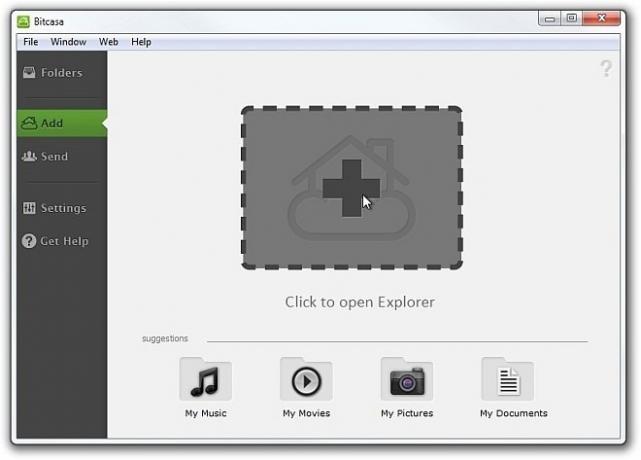
Всеки път, когато искате да добавите папка или файл в облака на Bitcasa, клиентът ви пита за вида файл / папка, който искате да създадете, т.е. Виртуално съхранение, Sync Достъп по всяко време или Резервно копие Безопасно и сигурно. Синхронизирането е доста полезно, тъй като автоматично актуализира съдържанието на облака всеки път, когато добавите или изтриете файл (или файл в папка). Просто изберете желаната категория и кликнете Свършен за да започне процеса.
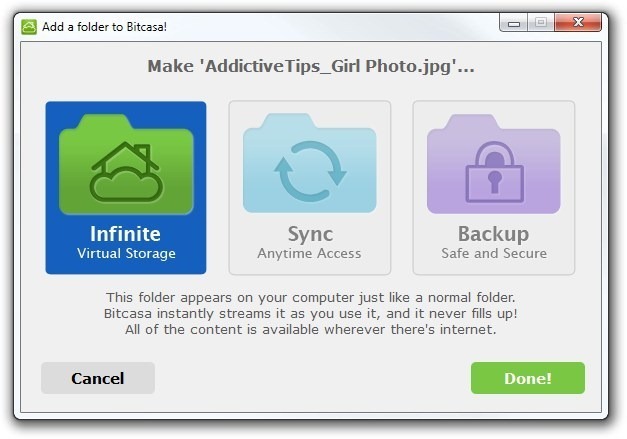
Можете също така да генерирате публична връзка с URL адреси, ако трябва да споделите файла с други хора. при Папки секция, изберете вашия файл или папка и натиснете Изпрати на лентата с инструменти. Вие автоматично ще бъдете отведени до Изпрати раздел, където можете да щракнете върху връзката, за да я отворите във вашия уеб браузър, да я копирате в клипборда или да я споделите във Facebook, Twitter и чрез имейл. Използвайки тази връзка, всеки може да изтегли споделения файл в локалното си хранилище или да го добави в собствения си акаунт в Bitcasa (ако има такъв).
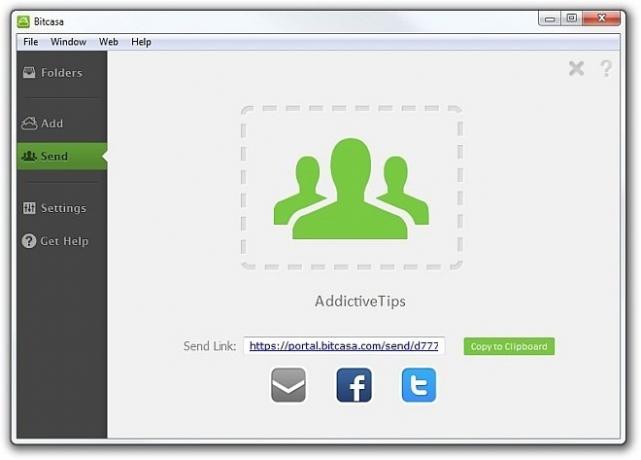
Можете да конфигурирате някои опции, специфични за приложението Настройки, които са заложени вътре Общ и напреднал раздели. Например, под Общ, можете да превключвате различни параметри като Запомнете информацията за вход, деактивиране на всички известия, скриване на предложения от раздела Добавяне, Автоматично разпознаване на външни устройства и т.н. Можете също да изберете път за Downloads.

напреднал раздела, от друга страна, ви позволява да посочвате Размер на кеша (или можете да го оставите автоматично) от 1 GB до 80 GB. Можете също да деактивирате Добавяне на опции за папки и Активиране на папки параметри.

Освен от настолните клиенти, можете също така да получите достъп до съдържанието си чрез мрежата. Просто се отворете към уеб портала на Bitcasa, въведете своя имейл и парола и щракнете Влизане.
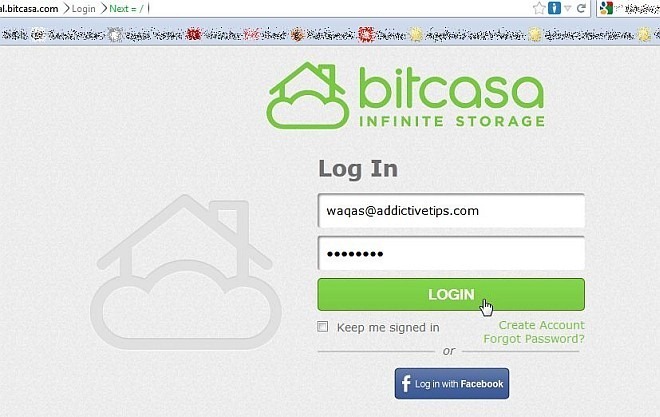
Уеб порталът съдържа всичко, което добавите към облака. Освен това, файловете, които поставяте на случаен принцип, се подреждат автоматично в категории според техния формат, като например Снимки, видеоклипове, електронни книги, документи и музика.

Осъждането на окончателна присъда за Биткаса не е толкова трудно, тъй като остави доста положително впечатление. Безкрайното количество хранилище в облак само на ниска цена може да бъде достатъчно, за да привлече начинаещи компании, които търсят онлайн решения за съхранение. Bitcasa се предлага за Windows, Mac OS X и Linux. Тестването беше направено на Windows 7.
Изтеглете Bitcasa
Статията е актуализирана: Този отзив беше актуализиран на 10 юли 2012 г. с правилното ценообразуване. Извиняваме се за грешката по-рано.
Търсене
скорошни публикации
Премахване / деинсталиране на скрити устройства (призрачно) в Windows 7
Има някои скрити (призрачни) устройства, които могат да бъдат према...
DocuFreezer конвертира MS Doc, Excel, PPT файлове в PDF и изображения [Windows]
DOCX се превърна в световен стандарт за тип документи и несъмнено с...
Windows 8: Вземете собственост върху файлове и променете разрешенията на папки
Подобно на своите предшественици, Windows 8 налага строги разрешени...


![DocuFreezer конвертира MS Doc, Excel, PPT файлове в PDF и изображения [Windows]](/f/07f5dda5c5153a60296fcb2294220779.png?width=680&height=100)
